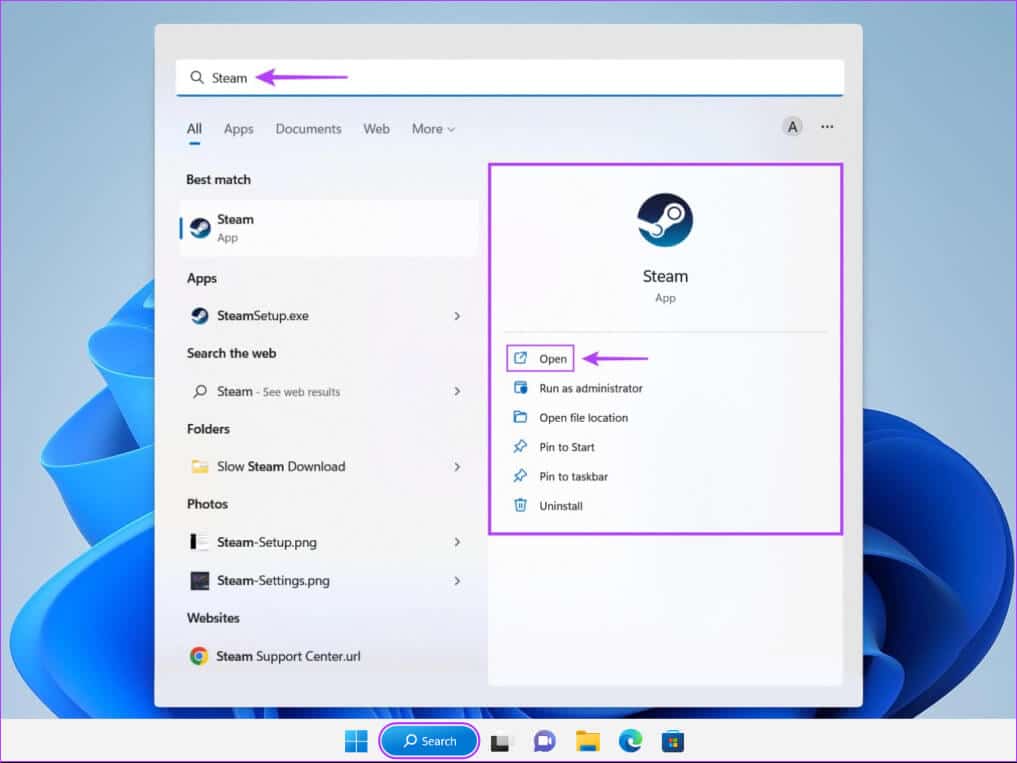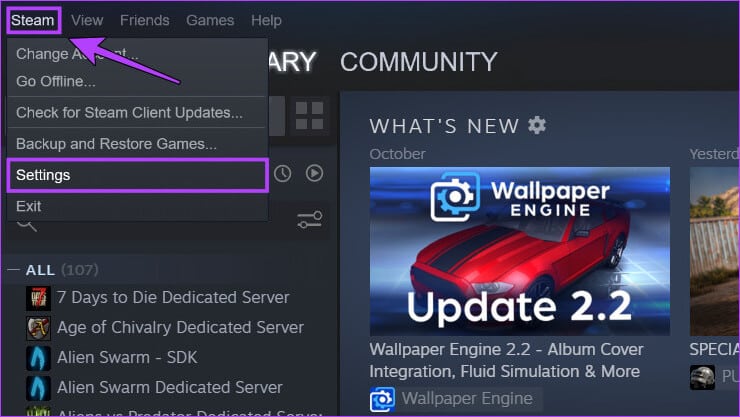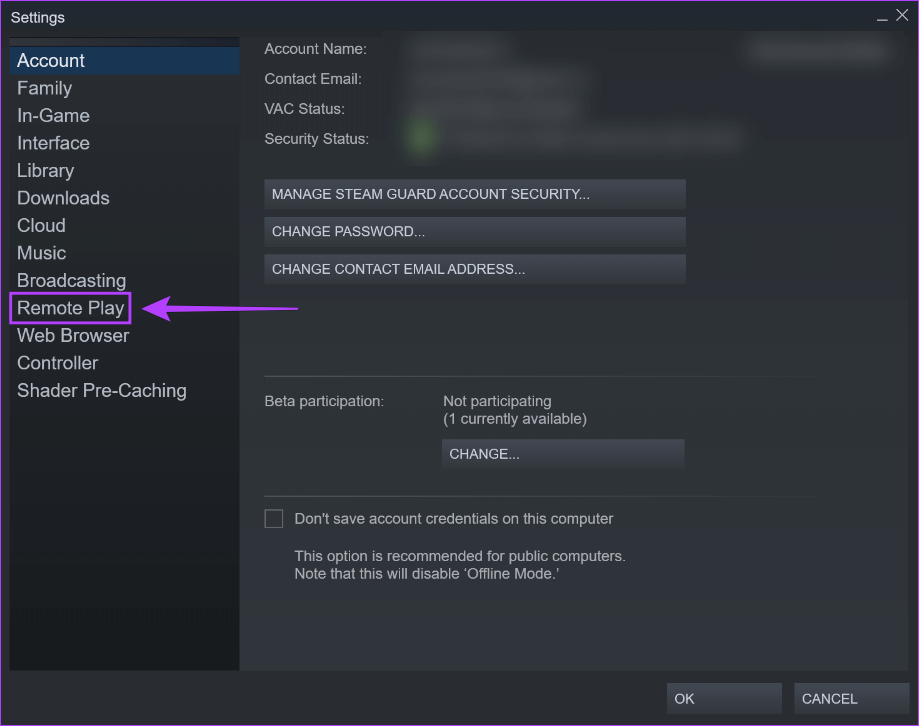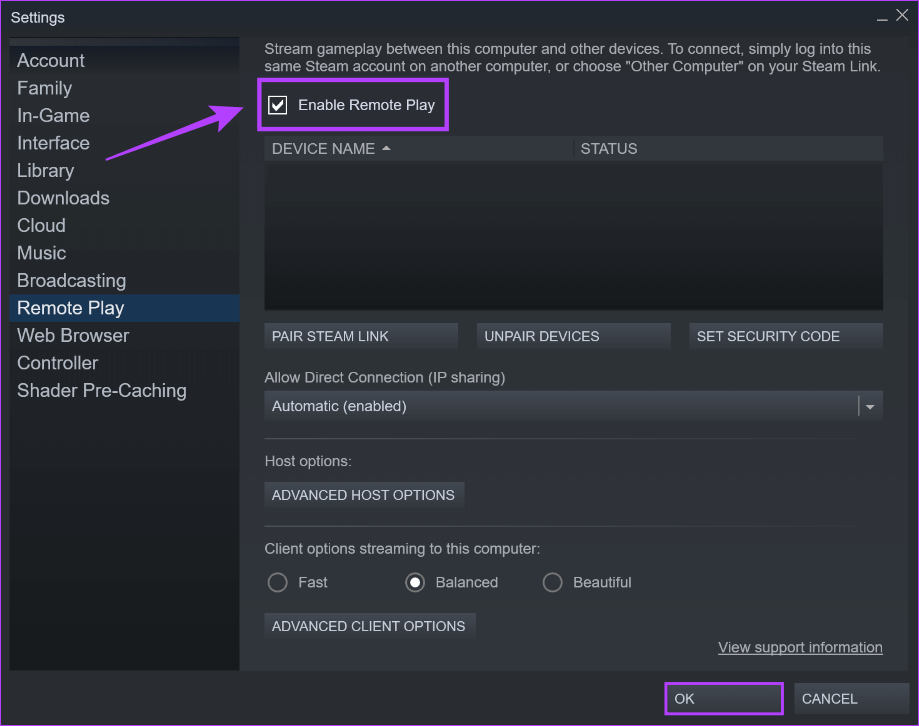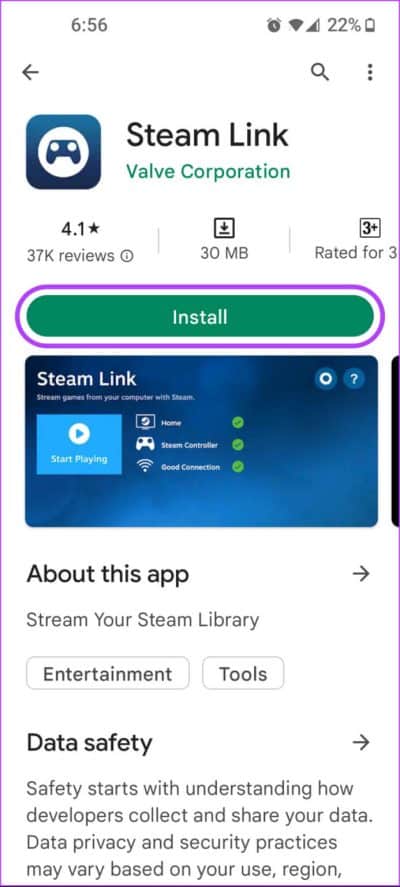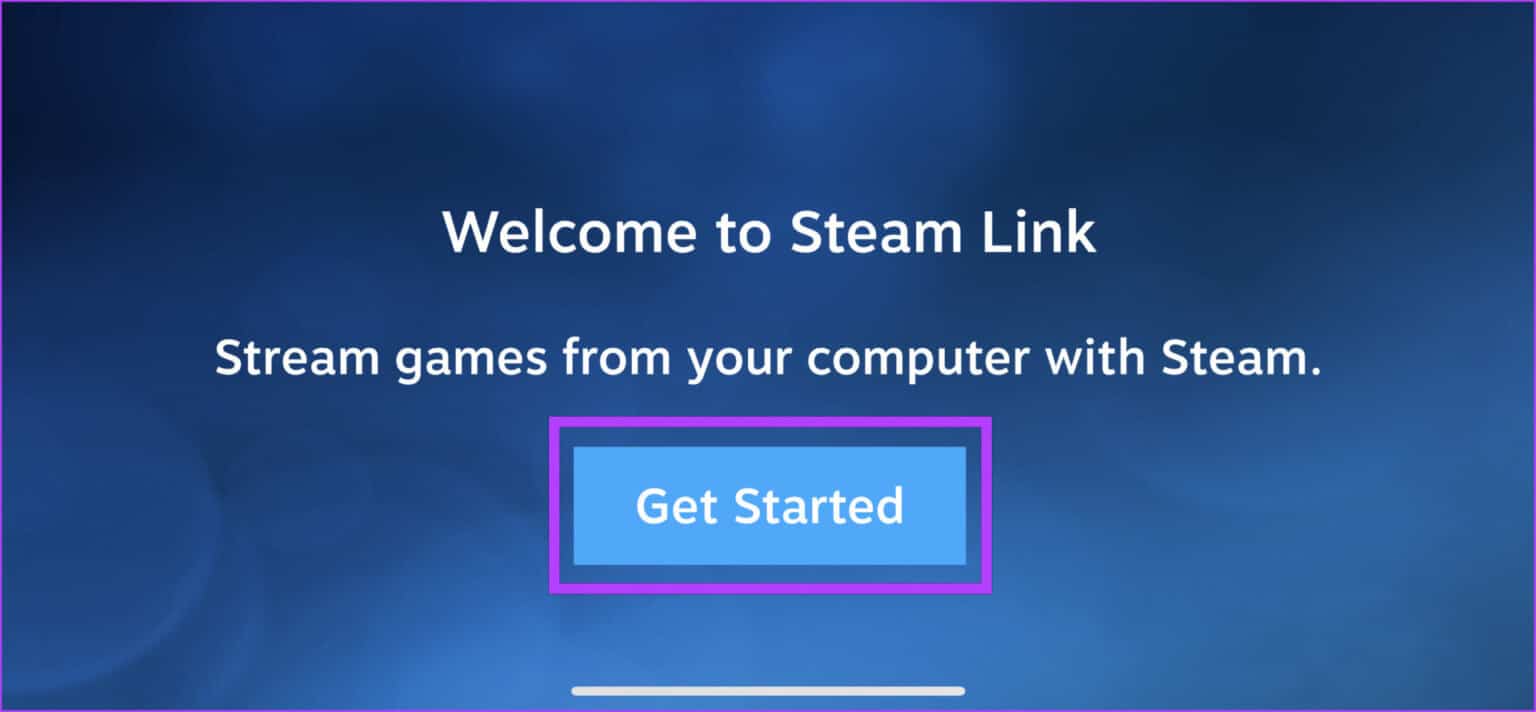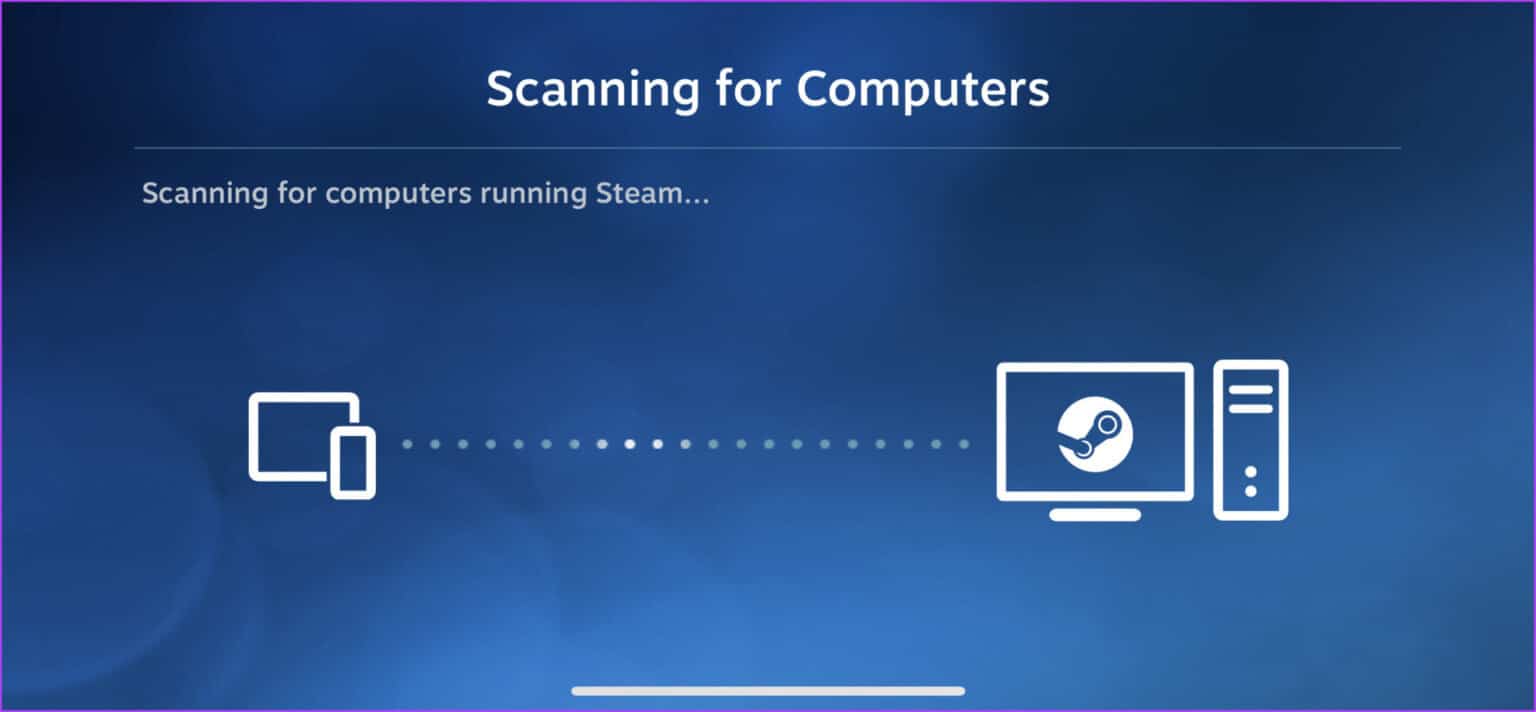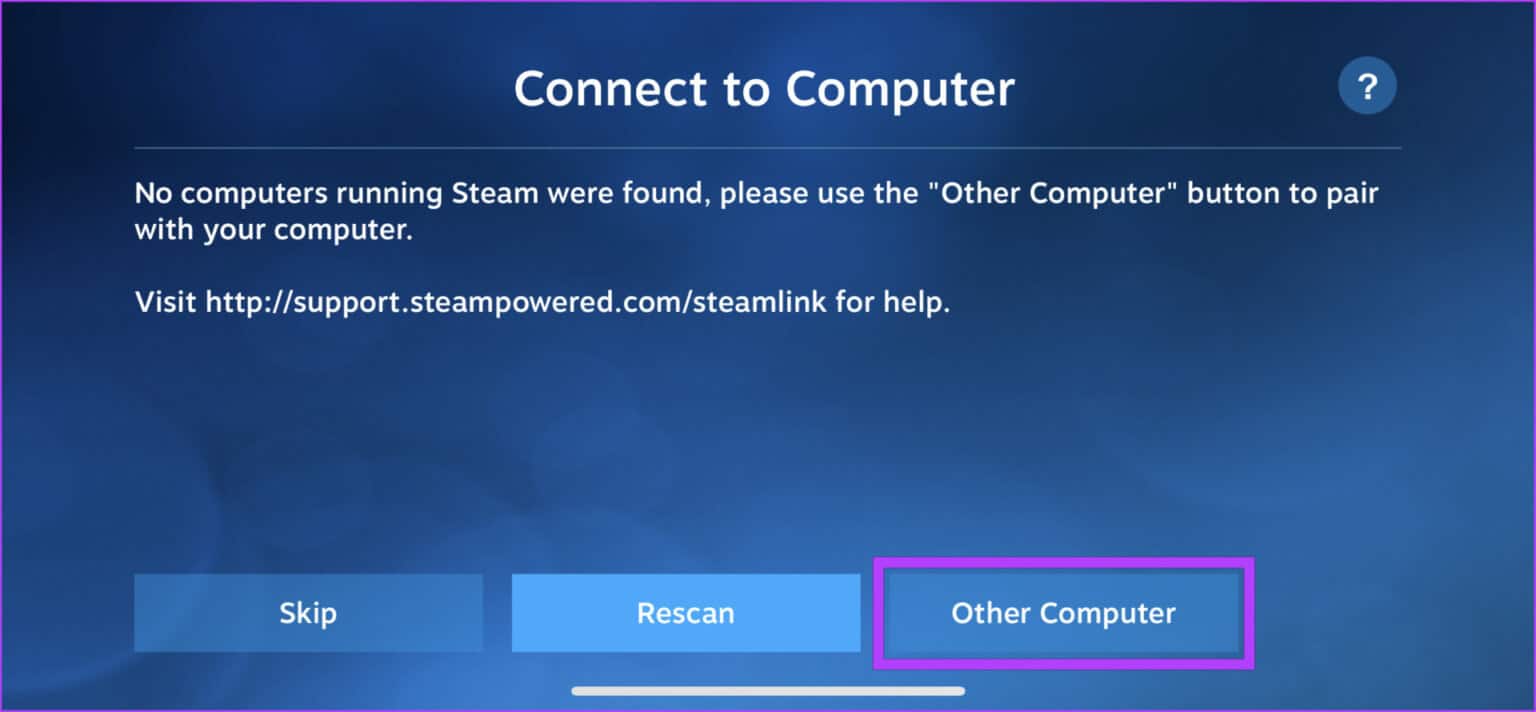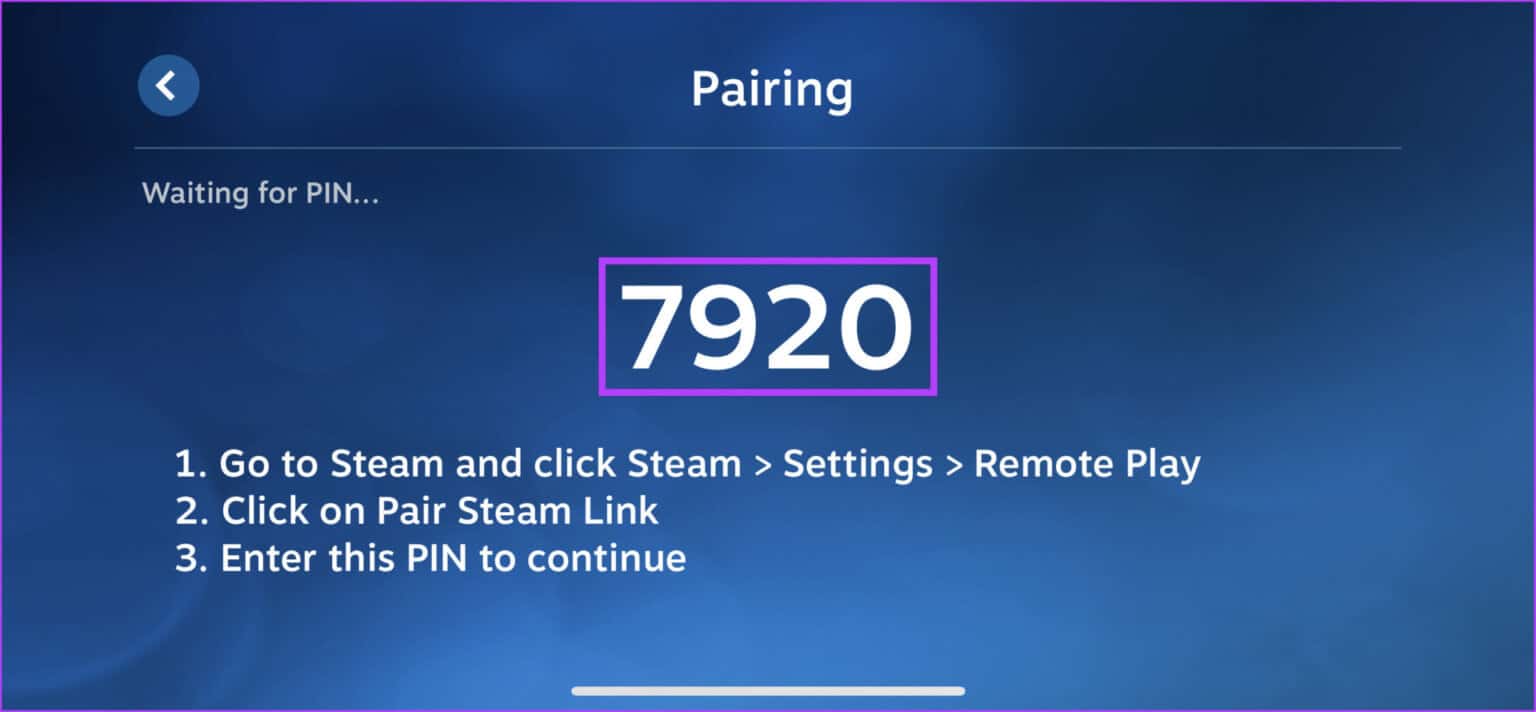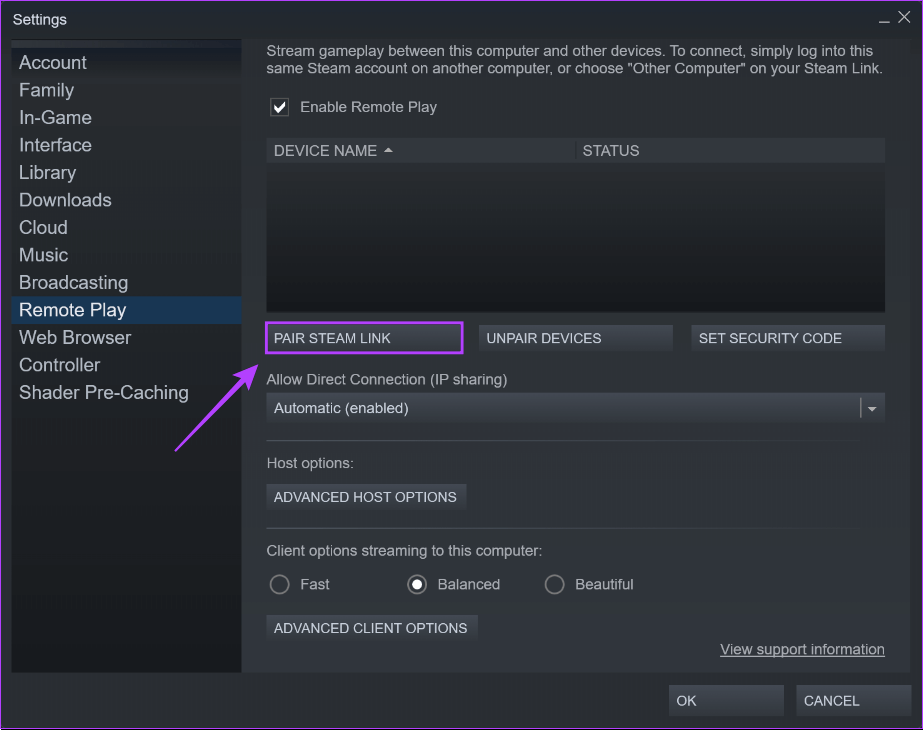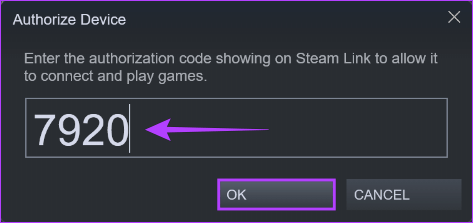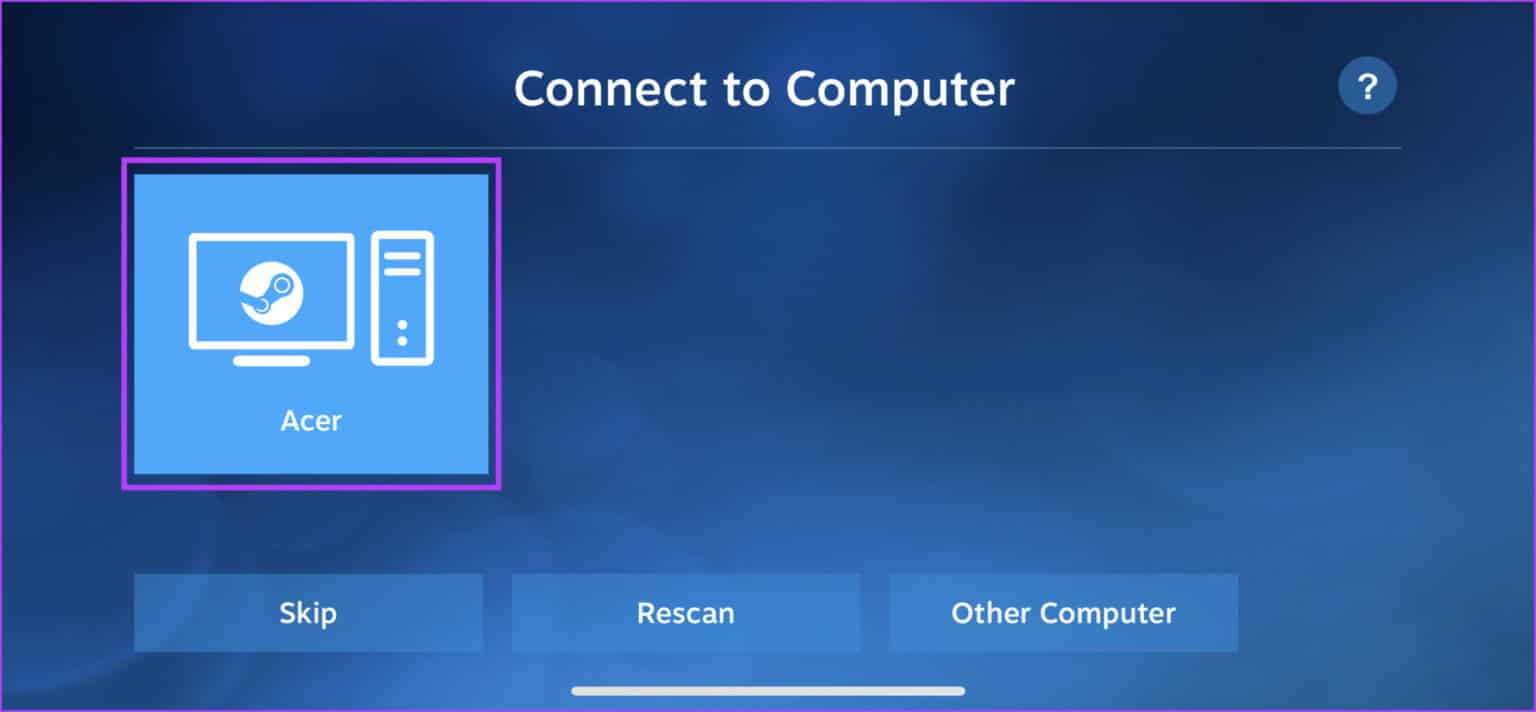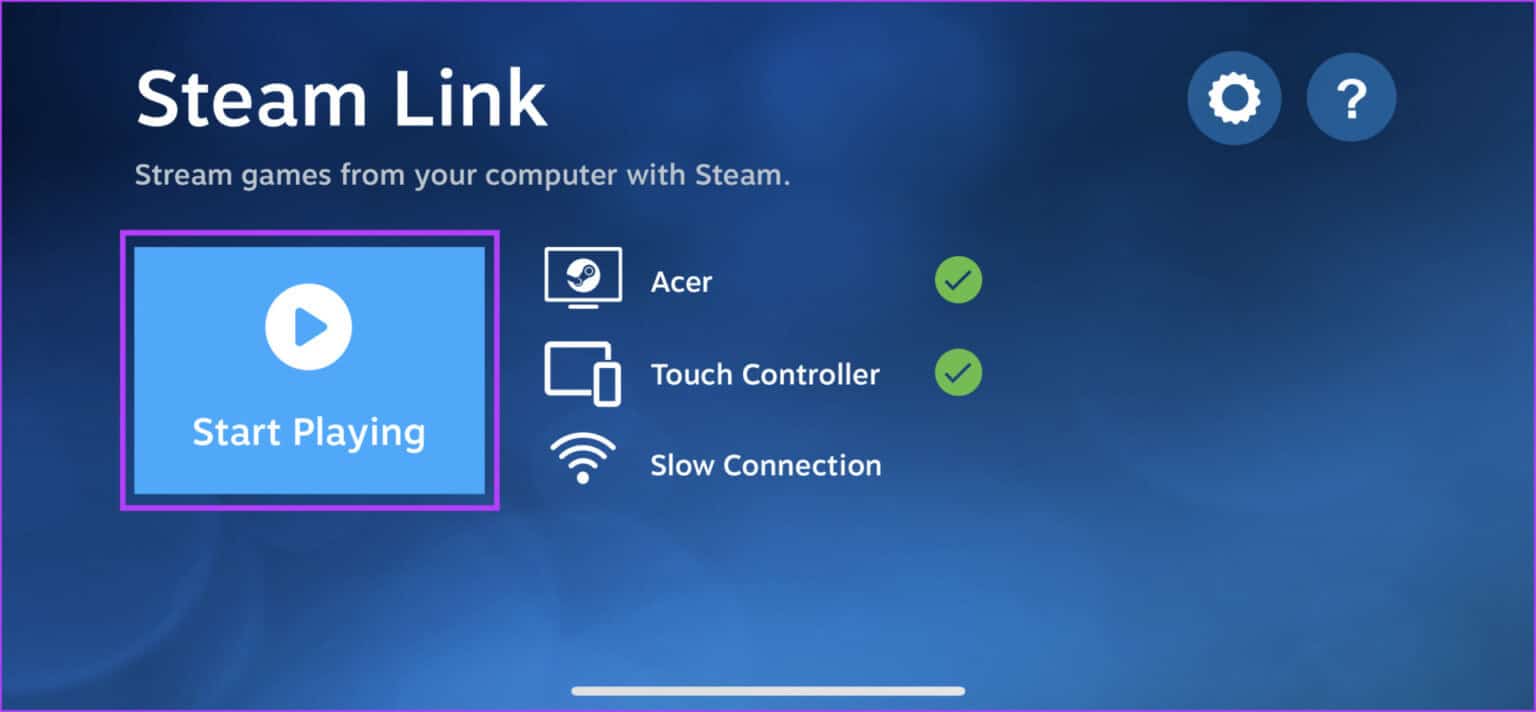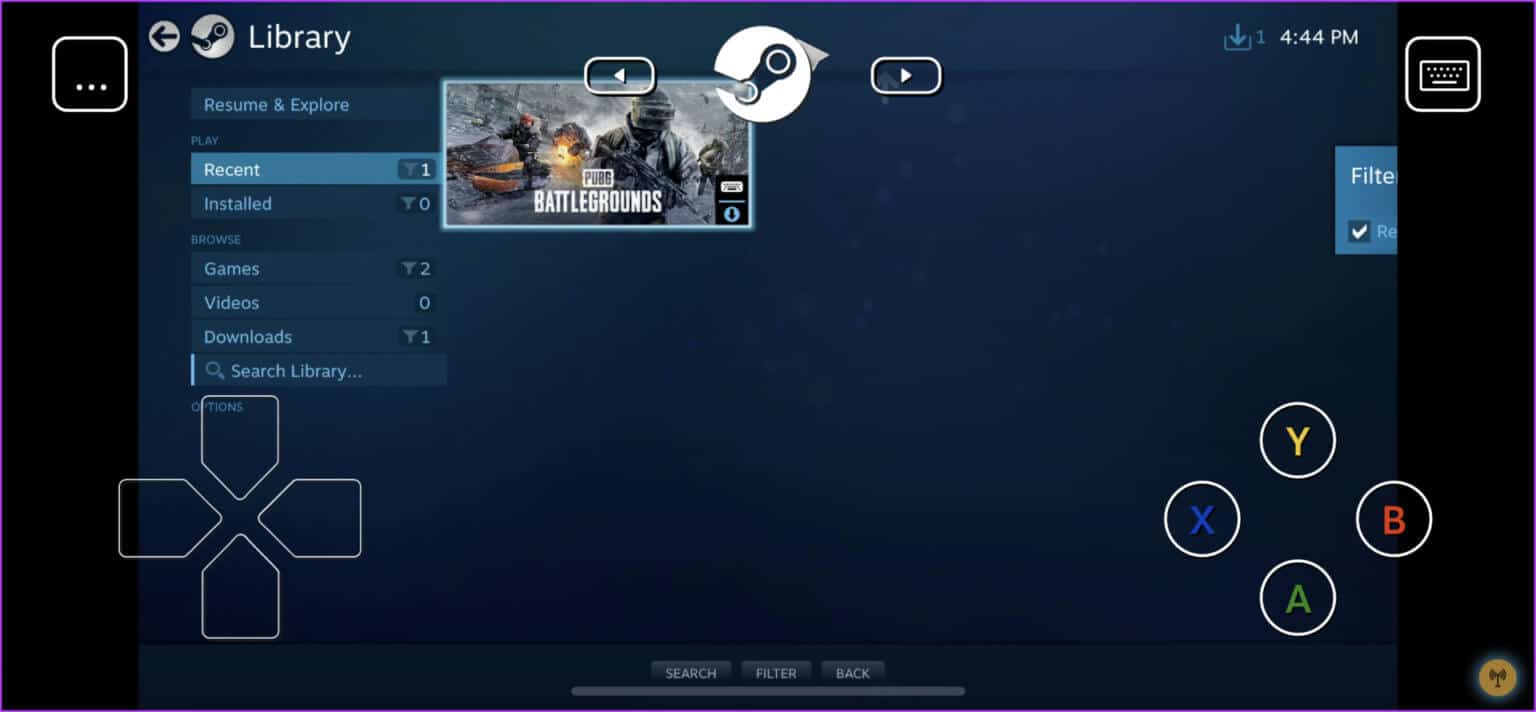Android 및 iOS에서 Steam 게임을 플레이하는 방법
모바일 게임의 부상으로 Steam Deck 및 Nintendo Switch와 같은 많은 휴대용 콘솔이 시장에 넘쳐났습니다. 하지만 완전히 새로운 모바일 머니를 사용하기 전에 휴대폰에서 좋아하는 Steam 게임을 플레이할 수 있다는 사실을 알아두는 것이 좋습니다.
Steam Link 앱 덕분에 인터넷을 통해 컴퓨터에서 휴대폰으로 게임을 스트리밍하고 무선 컨트롤러로 사용하여 플레이할 수 있습니다. 인터넷 연결 상태가 좋으면 휴대폰에서 좋아하는 Steam 게임을 플레이하는 것이 편리합니다. 또한 컴퓨터는 플레이하려는 게임의 시스템 요구 사항을 충족해야 합니다.
Steam 내에서 원격 실행 활성화
휴대폰에서 Steam Link 앱을 사용하여 좋아하는 PC 게임을 원격으로 플레이하려면 Steam에서 원격 플레이 토글을 활성화해야 합니다. 이렇게 하면 컴퓨터가 인터넷을 통해 전화기에 무선으로 연결할 수 있습니다.
아직 컴퓨터에 Steam이 설치되어 있지 않다면 다음을 살펴보는 것이 좋습니다. Windows 11에 Steam을 설치하는 방법에 대한 전체 가이드입니다. 그런 다음 아래 언급된 단계에 따라 Steam 내에서 Remote Play를 활성화하십시오.
참고: Steam을 열고 리모트 플레이를 활성화하는 단계는 macOS에서 다를 수 있습니다.
단계1 : 키를 누르십시오 윈도우 + S 화이팅 윈도우 검색 및 검색 증기. 그런 다음 검색 결과에서 증기 , 클릭 열다.
단계2 : 옵션을 클릭 증기 왼쪽 상단 모서리에. 목록이 나타나면 문맥 , 클릭 설정.
단계3 : 대화 상자에서 준비 , 옵션을 클릭 리모트 플레이.
단계4 : 클릭 사각형 선택 Remote Play가 활성화되었음을 나타냅니다. 그런 다음 클릭확인변경 사항을 저장합니다.
그런 다음 휴대전화와 페어링할 수 있습니다. 증기 건너서 스팀 링크 앱. 이에 대해 자세히 설명하면서 계속 읽으십시오.
Steam LINK 앱 설정 및 사용
원격 스위치를 활성화한 상태에서 Android 또는 iOS 휴대폰용 Steam Link 앱을 다운로드해야 합니다. 앱 다운로드가 완료되면 아래 단계에 설명된 대로 Steam을 실행하는 컴퓨터에 휴대폰을 연결해야 합니다.
단계1 : 가게를 열다 연극 Android 휴대폰 또는 iPhone의 App Store에서 다음을 검색합니다. 스팀 링크 그리고 앱을 다운로드합니다.
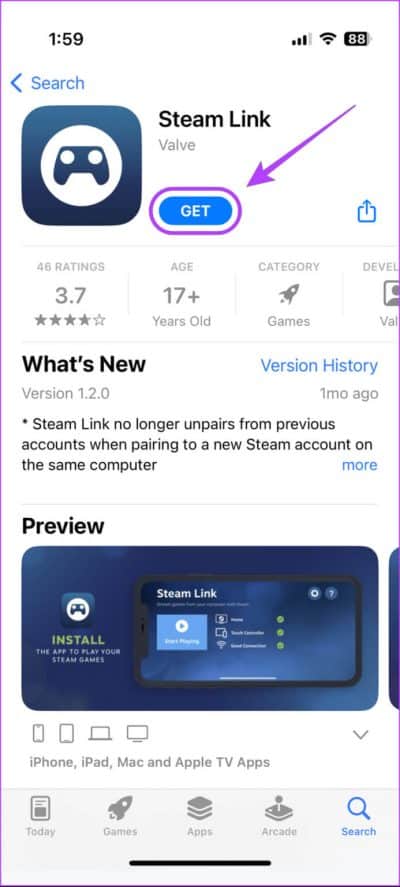
다운로드 버튼 중 하나를 클릭할 수도 있습니다. 아래에서 Steam 링크를 다운로드하세요. 안드로이드 또는 iOS용.
단계2 : 다운로드 후 응용 프로그램 , 탭 스팀 링크 앱 그것을 열려면.
단계3 : 수용하다 권한 에 나타나는 전화 화면 , 클릭 시작.
단계4 : ~ 할 것이다 스팀 링크 네트워크에 연결된 Steam 실행 컴퓨터 검색 Wi-Fi 인터넷 이름:
휴대폰과 PC가 동일한 Wi-Fi 네트워크에 있으면 Steam Link가 자동으로 PC를 감지합니다. 그러나 모바일 데이터에서 감지하려고 하면 자동 감지가 작동하지 않으며 5-10단계에 자세히 설명된 대로 휴대폰을 Steam과 수동으로 페어링해야 합니다.
단계5 : 감지되지 않은 경우 PC , 수도꼭지 다른 컴퓨터.
단계6 : 블로그 컴포넌트 코드 화면에 뜨고 뜨는 네자리 숫자 증기 당신의 컴퓨터에.
단계7 : 실행 중인 컴퓨터에서 증기 , 옵션을 클릭 증기 왼쪽 상단 모서리에 있습니다. 그럼 누구 컨텍스트 메뉴 표시되면 클릭 설정.
단계8 : 대화 상자에서 준비 , 클릭 재생 옵션 원격.
단계9 : 이제 클릭 Steam Link를 페어링합니다.
단계10 : 유형 네 자리 기호 이전에 텍스트 상자에 기록한 숫자를 클릭하고 확인.
단계11 : 휴대전화에 컴퓨터 이름이 나타나면 탭하세요.
단계12 : 연결 스팀 링크 컴퓨터에 성공적으로 연결하려면 다음을 클릭하십시오. 시작.
그 후 Steam을 실행하는 PC가 전화기 화면에 나타납니다. 이제 휴대전화를 무선 컨트롤러로 사용하여 메뉴를 탐색하고 좋아하는 게임을 즐길 수 있습니다.
이동 중에도 좋아하는 게임 즐기기
이 가이드를 따르면 컴퓨터가 켜져 있고 인터넷에 연결되어 있는 한 이동 중에도 좋아하는 게임을 즐길 수 있습니다. 그러나 휴대폰에서 Steam 게임을 스트리밍하는 데 문제가 있는 경우 문제를 해결하는 가장 좋은 방법을 시도할 수 있습니다. Windows에서 Steam Remote Play가 작동하지 않는 문제.